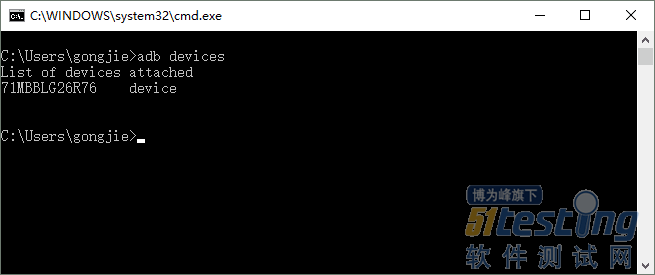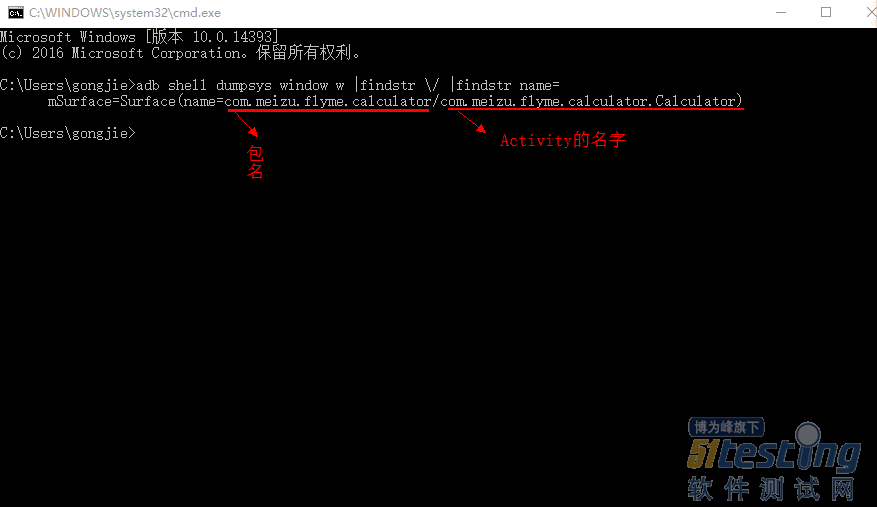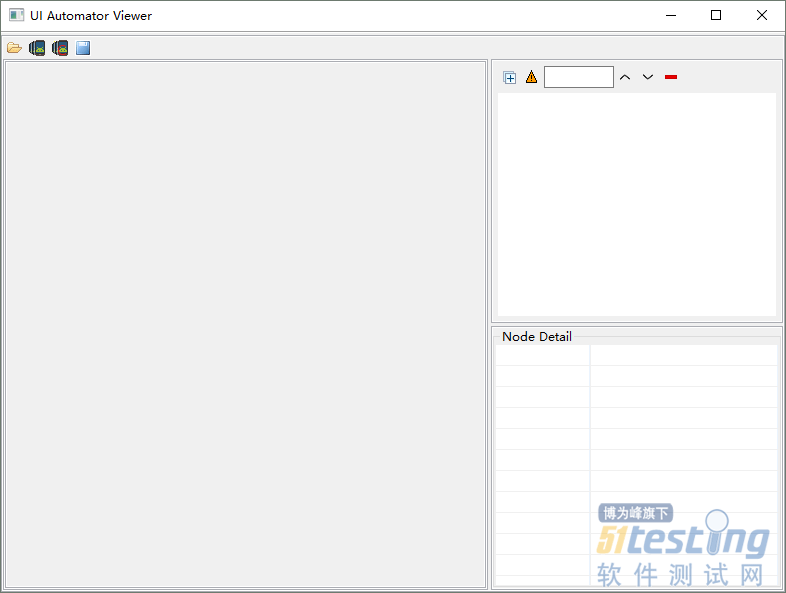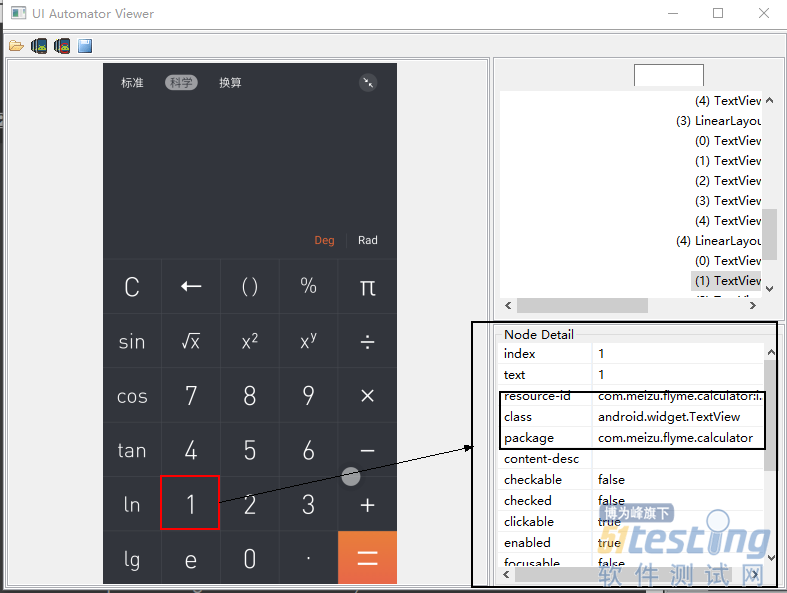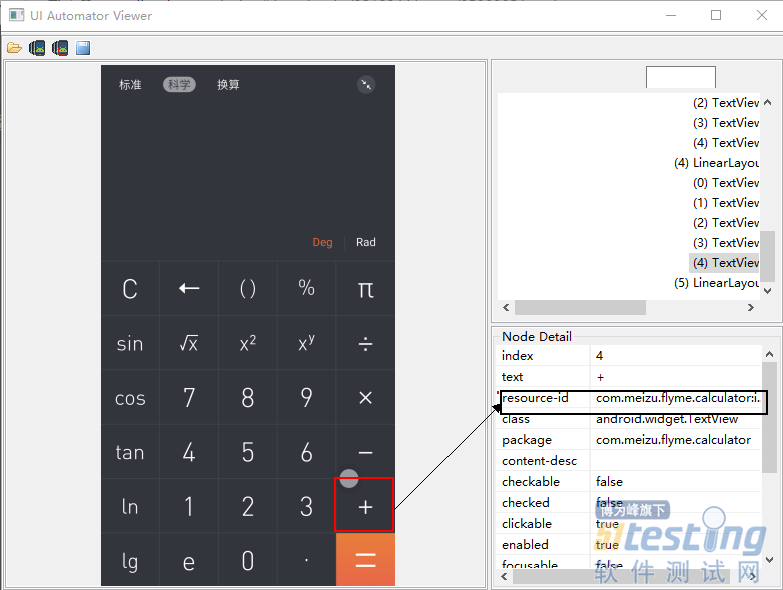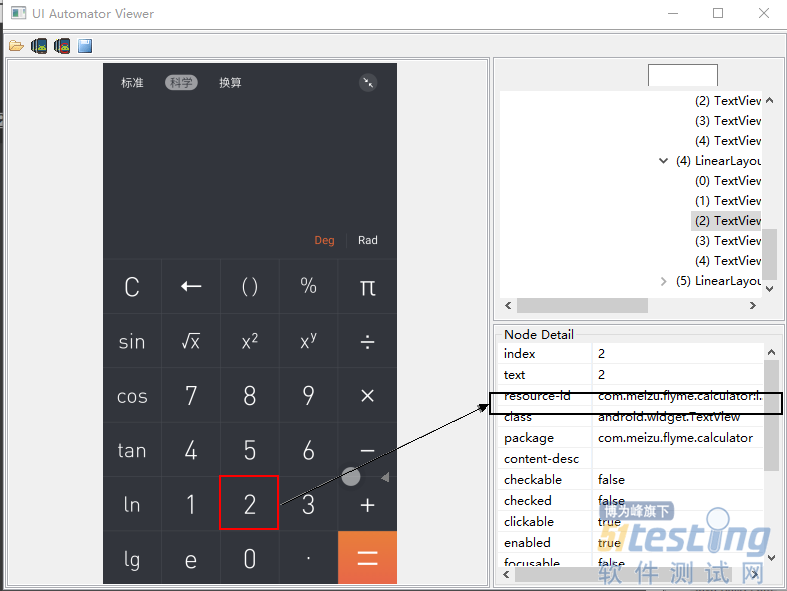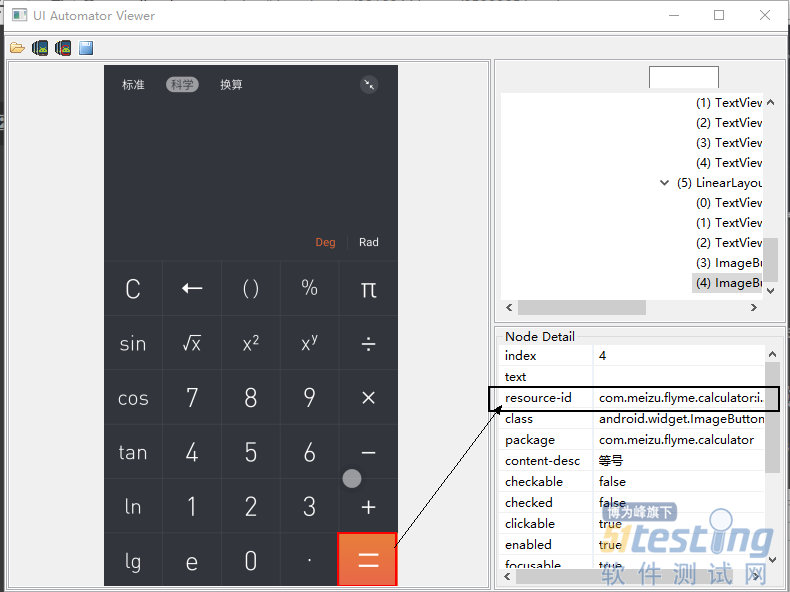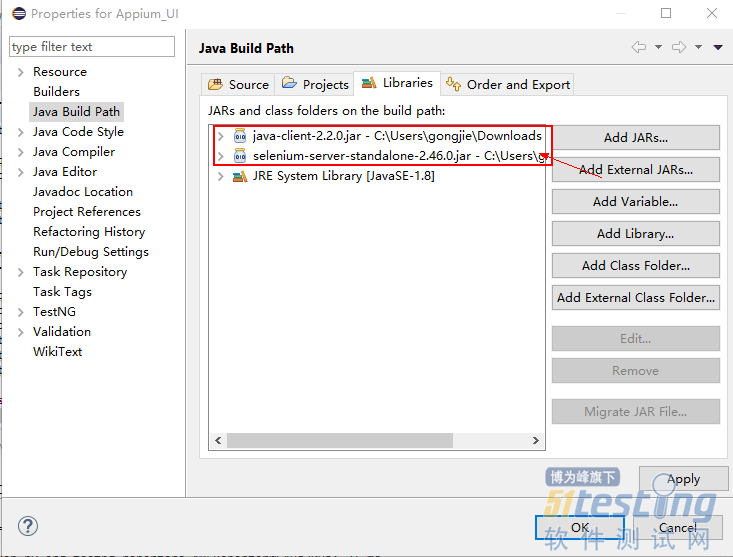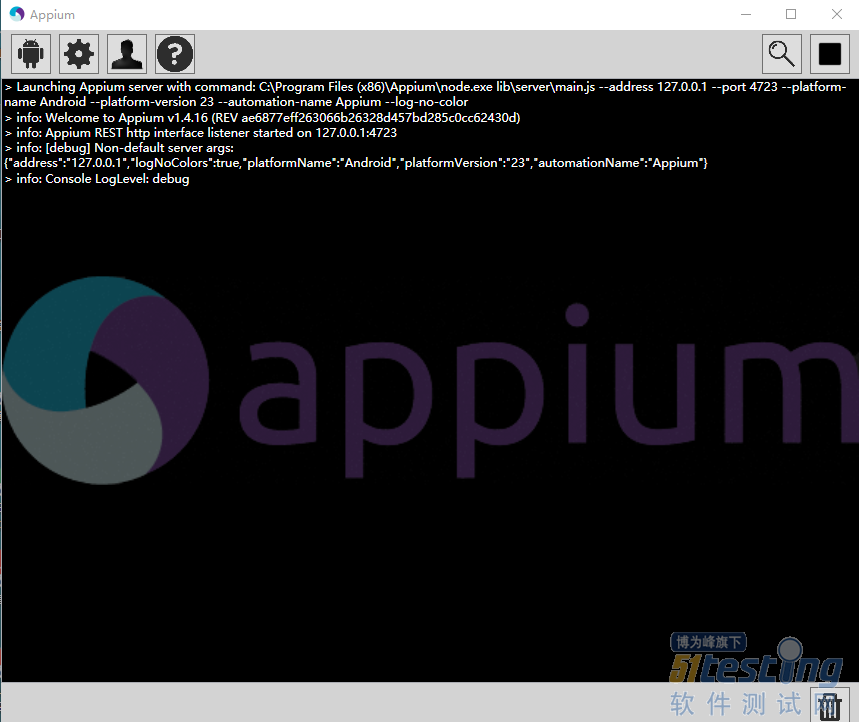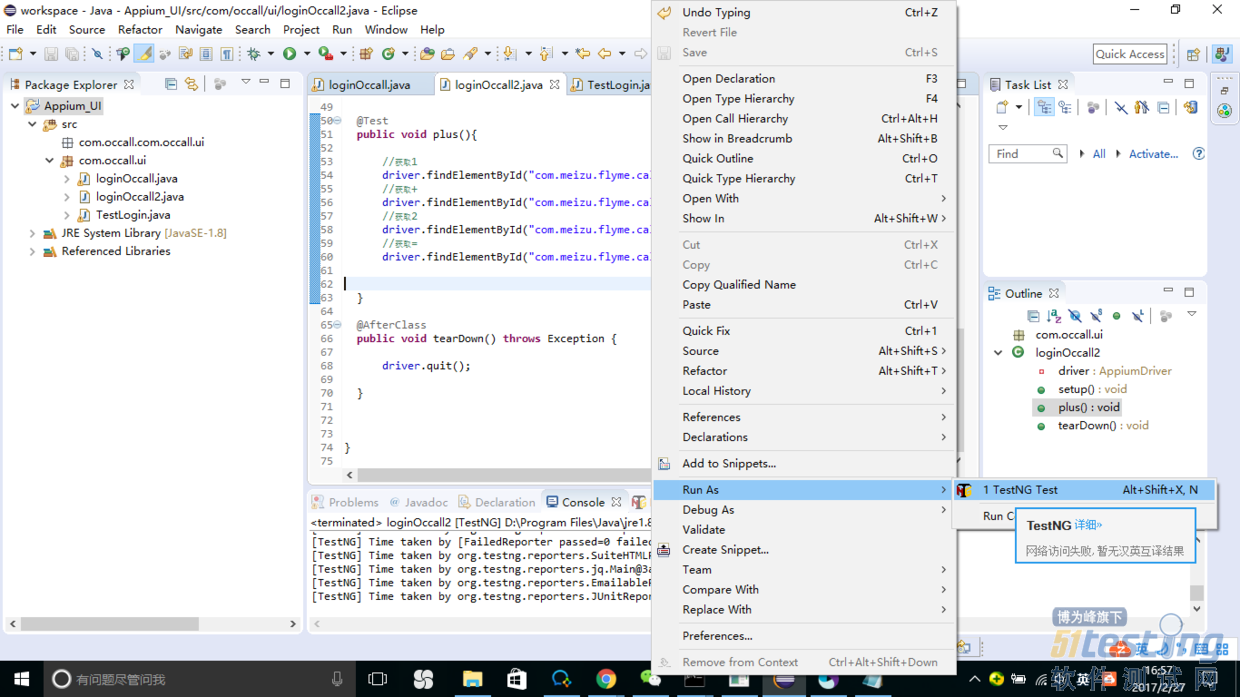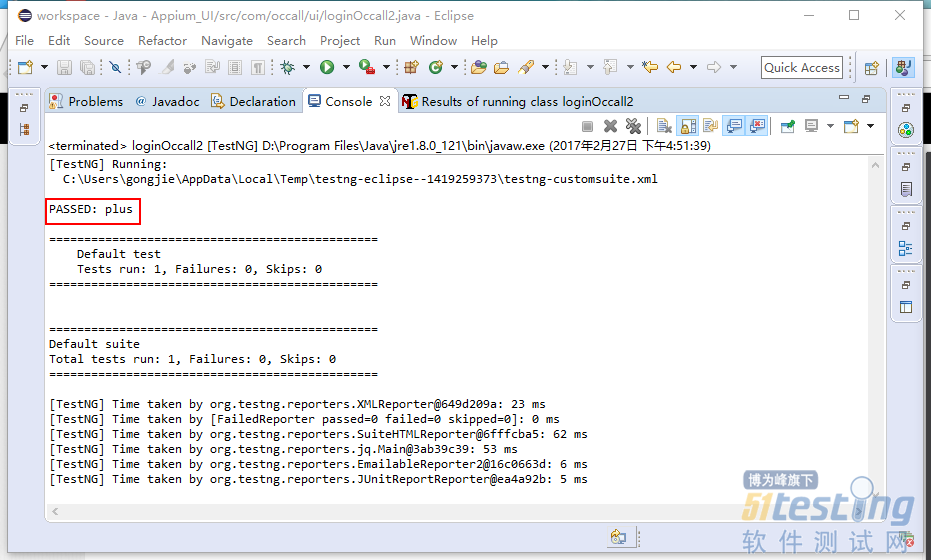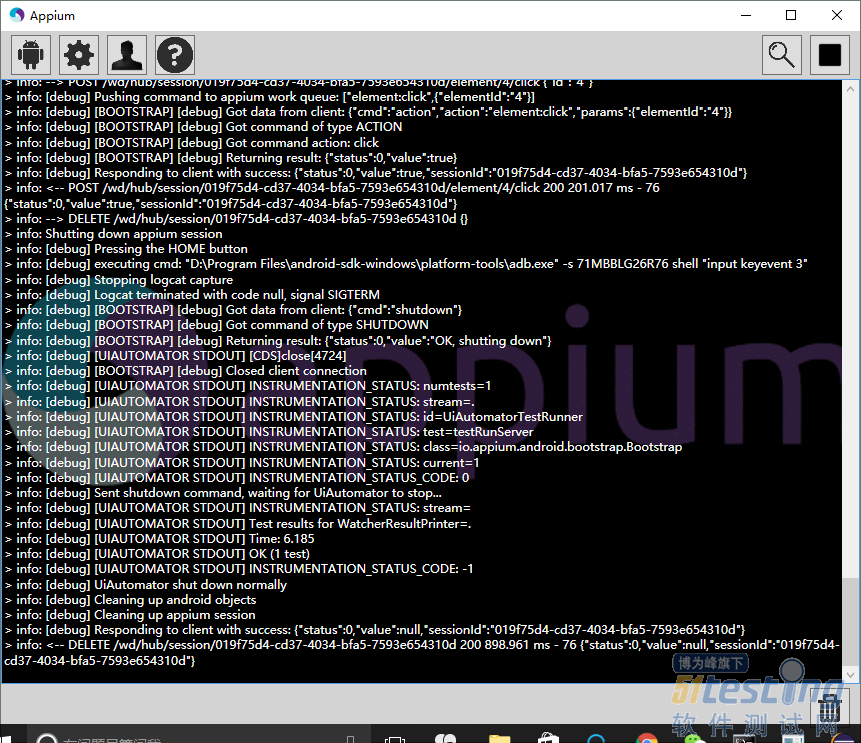public class AppiumHelloTest { private AppiumDriver driver; @Before public void setup() throws Exception { DesiredCapabilities cap = new DesiredCapabilities(); cap.setCapability(CapabilityType.BROWSER_NAME, ""); cap.setCapability("deviceName", "0605edb8db97ee23"); //指定测试机的ID,通过adb命令`adb devices`获取 cap.setCapability("platformVersion", "4.4"); //将上面获取到的包名和Activity名设置为值 cap.setCapability("appPackage", "com.android.calculator2"); cap.setCapability("appActivity", "com.android.calculator2.Calculator"); //A new session could not be created的解决方法 cap.setCapability("appWaitActivity","com.android.calculator2.Calculator"); //每次启动时覆盖session,否则第二次后运行会报错不能新建session cap.setCapability("sessionOverride", true); driver = new AndroidDriver(new URL("http://127.0.0.1:4723/wd/hub"), cap); } @Test public void plus(){ //获取1 driver.findElementById("com.android.calculator2:id/digit1").click(); //获取+ driver.findElementById("com.android.calculator2:id/plus").click(); //获取2 driver.findElementById("com.android.calculator2:id/digit2").click(); //获取= driver.findElementById("com.android.calculator2:id/equal").click(); } @After public void tearDown() throws Exception { driver.quit(); } } |
<dependencies> <dependency> <groupId>junit</groupId> <artifactId>junit</artifactId> <version>4.11</version> <scope>test</scope> </dependency> <dependency> <groupId>commons-io</groupId> <artifactId>commons-io</artifactId> <version>2.4</version> </dependency> <dependency> <groupId>junit</groupId> <artifactId>junit</artifactId> <version>4.10</version> <scope>test</scope> </dependency> <dependency> <groupId>com.alibaba</groupId> <artifactId>fastjson</artifactId> <version>1.1.22</version> </dependency> <!-- https://mvnrepository.com/artifact/io.appium/java-client --> <dependency> <groupId>io.appium</groupId> <artifactId>java-client</artifactId> <version>4.1.2</version> </dependency> </dependencies> |
package com.occall.ui; import org.testng.annotations.Test; import org.testng.annotations.BeforeClass; import org.testng.annotations.AfterClass; import io.appium.java_client.AppiumDriver; import io.appium.java_client.android.AndroidDriver; import java.net.URL; import org.openqa.selenium.remote.CapabilityType; import org.openqa.selenium.remote.DesiredCapabilities; public class loginOccall2 { private AppiumDriver driver; @BeforeClass public void setup() throws Exception { DesiredCapabilities cap = new DesiredCapabilities(); cap.setCapability(CapabilityType.BROWSER_NAME, ""); cap.setCapability("platformName", "Android"); //指定测试平台 cap.setCapability("deviceName", "71MBBLG26R76"); //指定测试机的ID,通过adb命令`adb devices`获取 cap.setCapability("platformVersion", "5.1"); //将上面获取到的包名和Activity名设置为值 cap.setCapability("appPackage", "com.meizu.flyme.calculator"); cap.setCapability("appActivity", "com.meizu.flyme.calculator.Calculator"); //A new session could not be created的解决方法 cap.setCapability("appWaitActivity","com.meizu.flyme.calculator.Calculator"); //每次启动时覆盖session,否则第二次后运行会报错不能新建session cap.setCapability("sessionOverride", true); driver = new AndroidDriver(new URL("http://127.0.0.1:4723/wd/hub"), cap); } @Test public void plus(){ //获取1 driver.findElementById("com.meizu.flyme.calculator:id/digit1").click(); //获取+ driver.findElementById("com.meizu.flyme.calculator:id/plus").click(); //获取2 driver.findElementById("com.meizu.flyme.calculator:id/digit2").click(); //获取= driver.findElementById("com.meizu.flyme.calculator:id/eq").click(); } @AfterClass public void tearDown() throws Exception { driver.quit(); } } |